- Müəllif Jason Gerald [email protected].
- Public 2023-12-16 10:54.
- Son dəyişdirildi 2025-01-23 12:06.
Bu wikiHow, Apple ID istifadəçi adınızın yanında görünən profil şəklini necə dəyişdirməyi öyrədir.
Addım
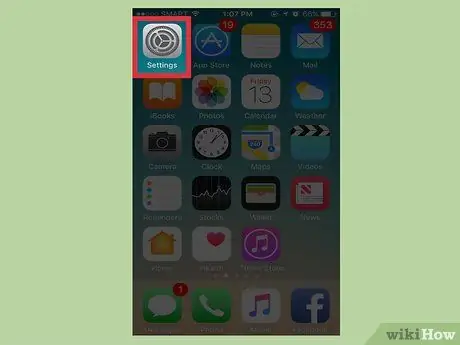
Addım 1. iPhone parametrləri menyusunu açın ("Ayarlar")
Bu menyu boz dişli nişanı ilə göstərilir və ümumiyyətlə cihazın ev ekranlarından birində və ya "Utilities" qovluğunda yerləşir.
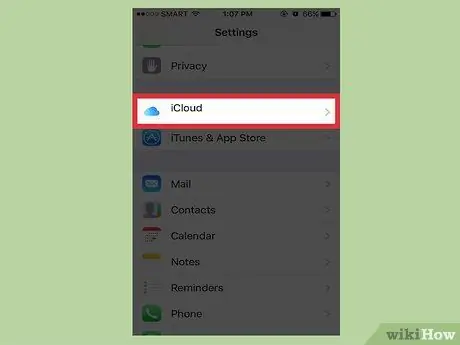
Addım 2. Ekranı sürüşdürün və "iCloud" seçin
Menyu seçimlərinin dördüncü seqmentinin başındadır.
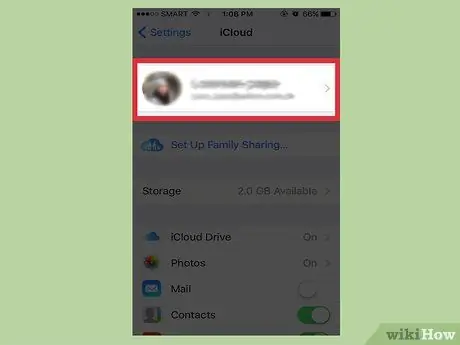
Addım 3. Apple ID -yə toxunun
ID səhifənin yuxarısındadır və Apple ID e -poçt ünvanınızı göstərir.
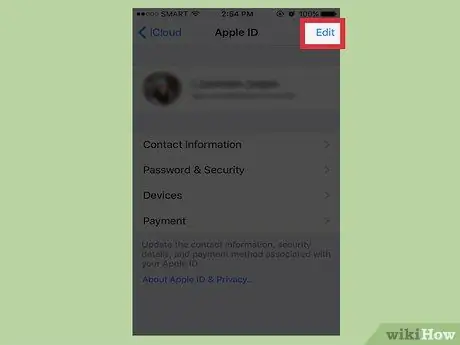
Addım 4. Redaktə edin
Ekranın sağ üst küncündədir.
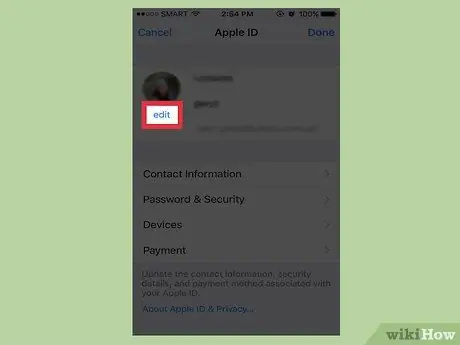
Addım 5. ID şəklinin yanındakı Redaktə et
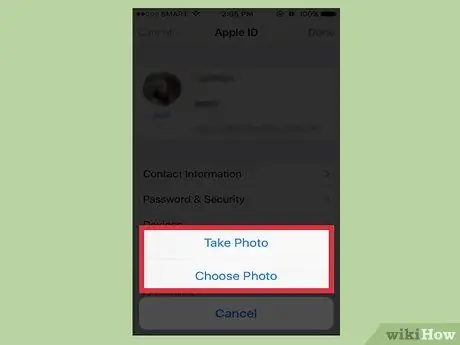
Addım 6. Şəkil çək və ya Şəkil Seç vurun
- Seçsəniz " Şəkil çəkmək ", tətbiq Kamera açılacaq və şəkil çəkə bilərsiniz. İstədiyiniz şəkli çəkdikdən sonra seçin " İstifadə edin ".
- Seçsəniz " Şəkil seçin "," Foto Kitabxana "qovluğundan istifadə etmək istədiyiniz fotoşəkili tapın və" Seçin ".
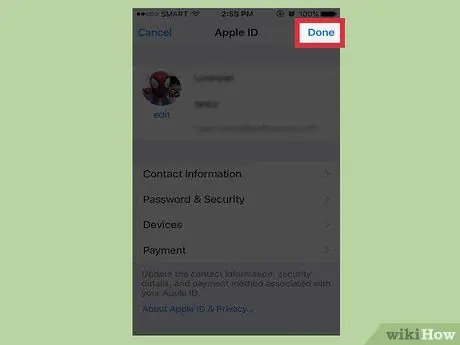
Addım 7. Dəyişiklikləri saxlamaq üçün Bitti vurun
Ekranın sağ üst küncündədir.






